Situatie
Daca stai departe de PC mult timp, ar fi bine sa stii cum folosesti telefonul pentru a-ti închide calculatorul folosind o aplicatie simpla.
Telefonul din buzunar este centrul vietii tehnologice al multora dintre noi. Folosim smartphone-ul pentru a comanda pizza, pentru a chema un taxi sau pentru a interactiona cu televizorul. Daca ai facut primii pasi catre o casa inteligenta, folosind o aplicatie de mobil, iti poti închide becurile prin casa sau creste temperatura de la calorifer. Pornind de la aceasta premisa, este aiurea să nu-ti folosesti gadgetul favorit pentru a realiza cateva sarcini simple pe computer. Merita să faci acest gest mai ales cand toate electronicele tale smart sunt in aceeasi retea wireless.
Solutie
Pasi de urmat
Daca te-ai decis ca vrei sa inveti cum folosesti telefonul pentru a-ti inchide calculatorul, in mod evident, ai nevoie de o aplicatie terta. In cazul de fata am folosit Off Remote.
Acest utilitar functioneaza la fel de bine pe Mac sau Windows, cu conditia sa ai o aplicatie client omonima instalata pe iOS.
Pe iPhone, Off Remote este disponibil in doua variante, una contra cost si una gratuita. Recomandarea mea este sa mergi pe varianta gratuita si sa tolerezi cele cateva reclame. Daca o folosesti foarte des, poti instala versiunea de trei dolari folosind acest link. Varianta platita mai vine cu avantajul ca poti programa inchiderea computerului sau trecerea sa in standby intr-un anumit interval de timp. In versiunea gratuita, orice apasare pe un buton in-app se reflecta intr-un avertisment de 10 secunde pe ecranul computerului, urmat de intrarea imediata a sistemului în sleep, inchiderea sau reponirea sa.
Pentru a facilita imperecherea dintre iPhone si un PC sau Mac, trebuie sa instalezi pe computer Remote Off server de la aceasta adresa.
Dupa ce se instaleaza Off Remote Helper il rulam si apasam butonul Connection Help pentru a afla datele de conectare.
Aceste date le vom folosi pentru a configura aplicatia de pe mobil.
Dupa ce am instalat aplicatia pe mobil va trebui sa o configuram cu numele si IP-ul PC-ului la care vrem sa ne conectam.
Selectam Add computer manualy
Introducem Numele PC-ului si IP-ul acestuia
Selecatm PC-ul din lista
Iar de aici putem selecta ce optiune dorim


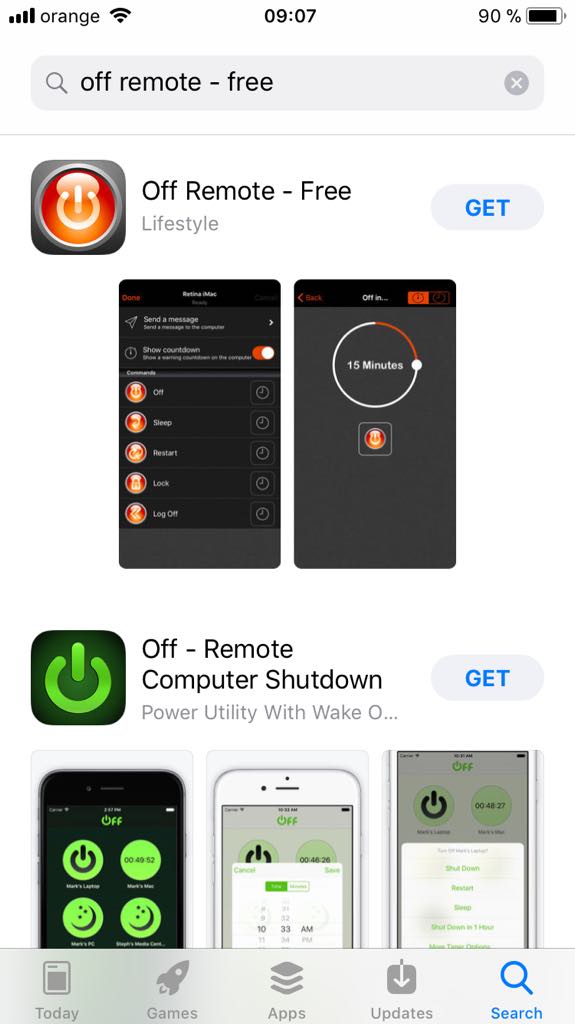
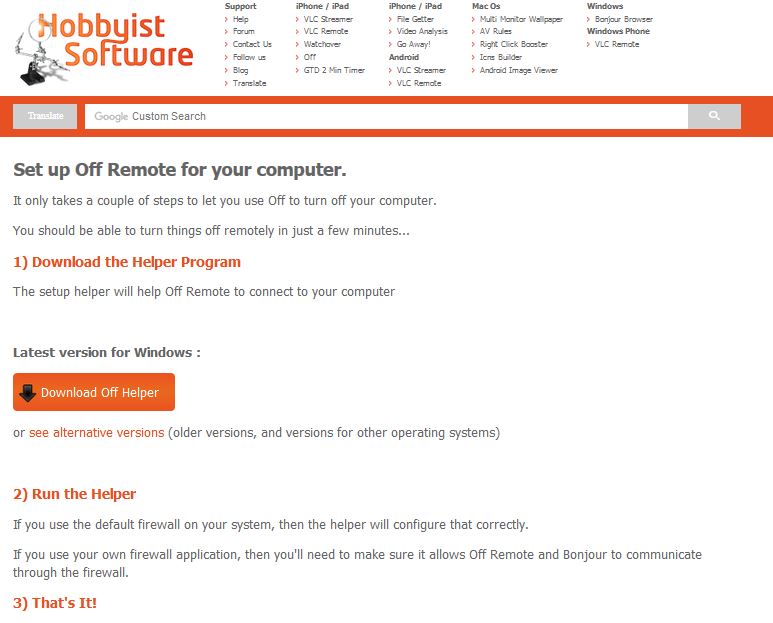
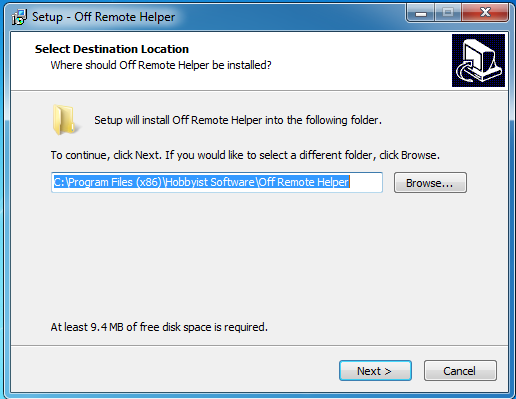
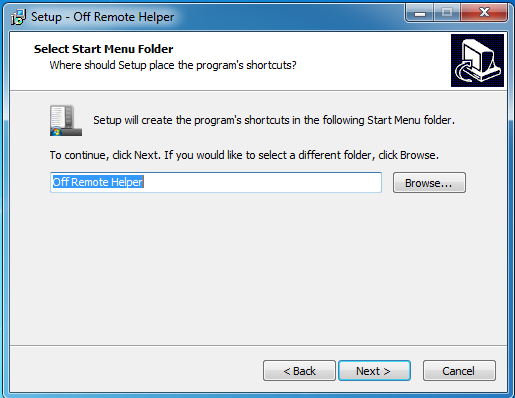
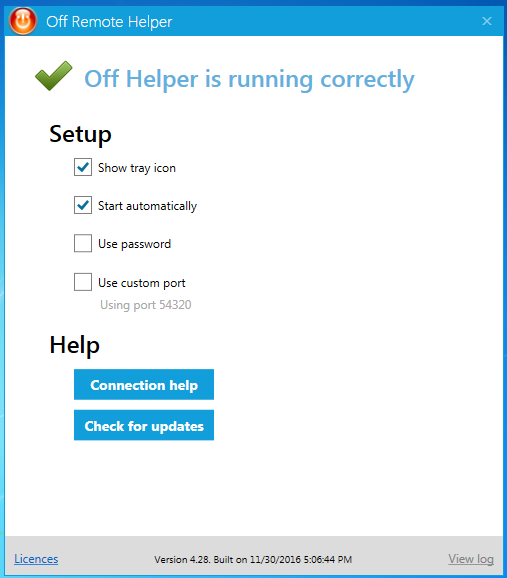
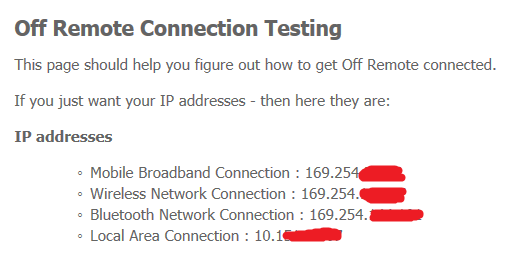
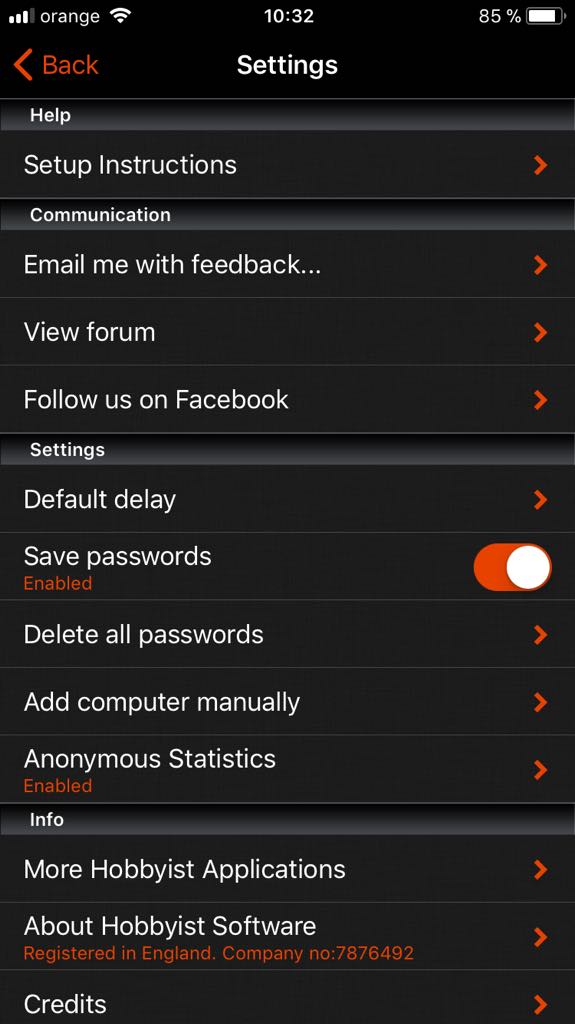
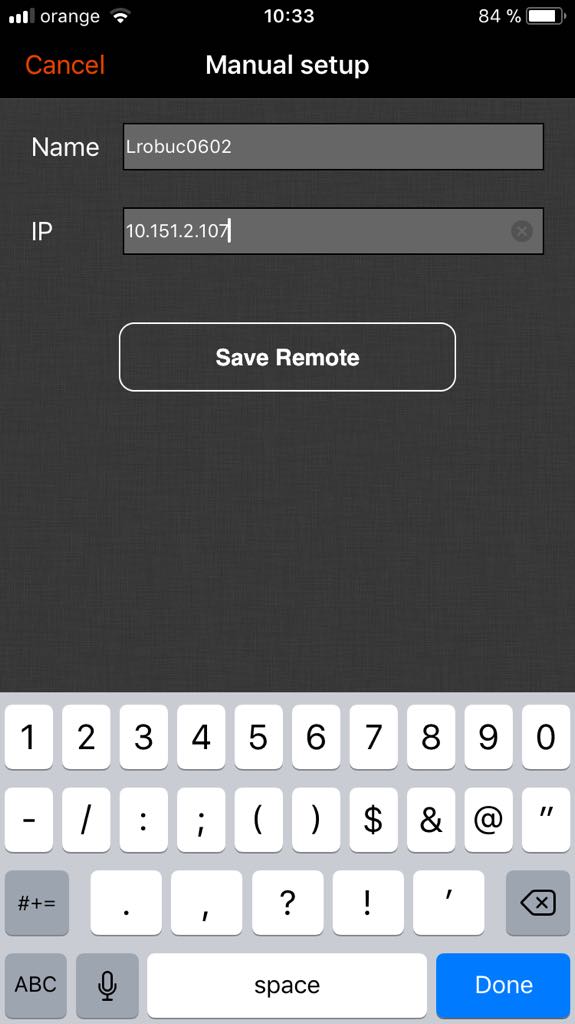
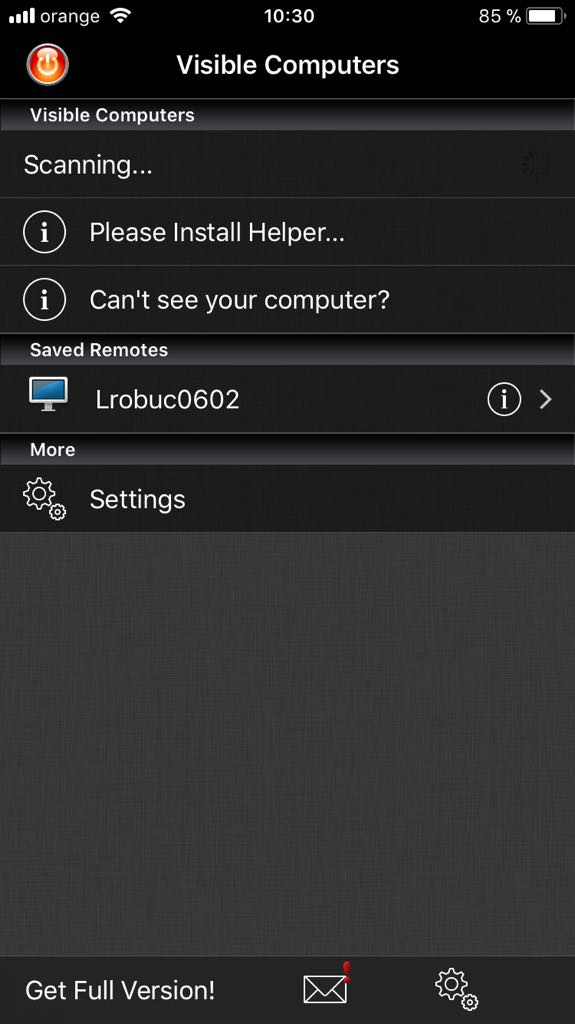
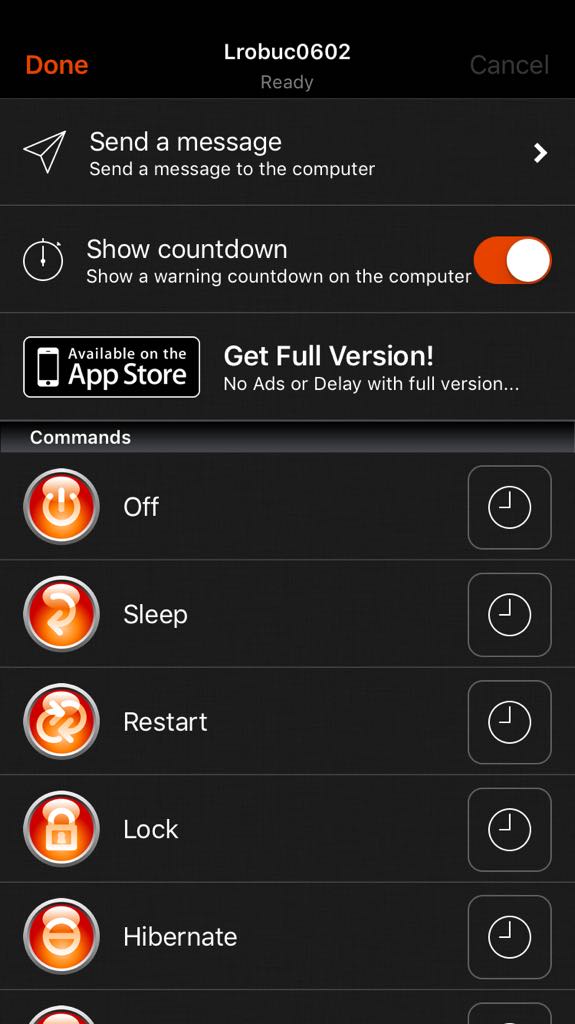
Leave A Comment?